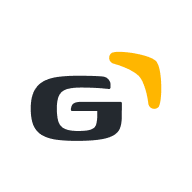پخش زنده اینترنتی امکانی است تا هر معلم علاقمندی بتواند کلاسهای درس خود را بدون هیچ وقفهای به مخاطبان خود در هر مکانی ارائه نماید. چند قدم ساده برای این کار نیاز است تا پخش زنده محتوای خود را راهاندازی کنید. اگر عضو گاما هستید، مراحل زیر را انجام دهید و اگر عضو نیستید، ثبتنام کنید و نوع کاربری خود را معلم انتخاب نمایید.
آنچه در این بخش خواهید خواند
دانلود نرم افزار OBS و تنظیمات آن
1- دانلود نرم افزار OBS STUDIO
نسخه پرتابل و بدون نیاز به نصب نرمافزار (برای سیستم عامل ویندوز) که با تنظیمات اختصاصی گاما بهینه شده است را دانلود کرده و فقط در چند ثانیه شبکه اختصاصی خود را راهاندازی کنید.
این فایل را (همانطور که در آموزش ویدیویی هم عنوان شده است) حتما باید در درایو C اکسترکت نمایید.
2- انجام تنظیمات ساده در OBS
مطابق راهنمای موجود در ویدیو زیر کلید استریم و رزولیشن تصویر خود را تنظیم کنید و به سادگی شروع کنید.
3- روش کار با نرم افزار OBS
در راهنمای ویدیویی زیر به زبان کاملاً ساده و به صورت عملی روش کار با نرم افزار OBS آموزش داده میشود.
4- حذف پس زمینه وب کم
راهنمای حذف پس زمینه وب کم با فیلتر کروماکی (Chroma key) در OBS را در ویدیوی زیر ببنید.
مراحل اجرای یک جلسه تدریس آنلاین
ویدیوی زیر را ببینید یا مراحل بعدی را دنبال کنید.
برای برگزاری کلاس آنلاین باید یک جلسه تعریف شود. برای این کار کافی است روی "ثبت محتوای آموزشی جدید" کلیک کنید. فرم اطلاعات دقیقاً همانند ثبت ویدیو است (که حتماً قبلا این کار را تجربه کردهاید) با این تفاوت که باید روی گزینهی "این یک جلسه تدریس آنلاین است." کلیک کنید. بعد از انتخاب این گزینه به جای دکمه "فایل محتوای آموزشی"، زمان شروع کلاس آنلاین و مدت زمان کلاس ظاهر میشود. با تکمیل کردن این اطلاعات میتوانید جلسه خود را تعریف نمایید. راهنمای این بخش را اینجا بخوانید.
سوال: آیا جلسهای که تعریف شده نیاز به تایید کارشناس گاما دارد؟
پاسخ: پس از احراز مدارک هویتی و علمی شما، جلسات به صورت خودکار تایید میگردد.
سوال: چرا باید جلسه تعریف کنم؟
پاسخ: مخاطب کلاسهای آنلاین شما در گاما، تمام دانشآموزان کشور هستند و کلاس آنلاین در گاما با کلاس حضوری (یا آنلاین) در مدرسه و آموزشگاه متفاوت است. با تعریف جلسه، شما برنامه کلاسهای خود را پیشاپیش در معرض دید مخاطبان قرار میدهید و بدینگونه اطلاع رسانی لازم به آنها انجام میشود.
قبل از اینکه کلاس آنلاینتان را شروع کنید باید در داشبورد تدریس آنلاین، جلسه مربوطه را انتخاب کنید. در آنجا لیست جلسات شما نمایش داده خواهد شد. انتخاب جلسه باعث میشود، تدریس آنلاین شما با طبقهبندیهای استاندارد گاما ضبط و ذخیره گردد. انتخاب جلسه هم به صورت سیستمی انجام میشود اما درستی انتخاب جلسه باید توسط شما بررسی شود.
نرمافزار OBS را باز کرده و روی دکمه Start Streaming در سمت راست نرمافزار کلیک کنید. با این کار عملاً کلاس آنلاین شما آغاز خواهد شد و تصویر پروفایل شما به همراه نام درس و پایه تدریس در قسمت بالایی صفحات سایت نمایش داده میشود. پیشنهاد ما زدن این دکمه پنج دقیقه قبل از شروع کلاس است.
طبق تجربه، در تدریس آنلاین ممکن است مشکلات اجتناب ناپذیری اتفاق بیافتد، لذا قبل از شروع کلاس کیفیت صدا و تصویر را در قسمت آزمایش پخش سایت چک کنید و پس از حصول اطمینان از کیفیت، تدریس خود را شروع کنید. پیشنهاد میکنیم برای جلوگیری از مشکلات احتمالی حتما قبل از هر جلسه، کیفیت صدا و تصویر را تست کنید.
نکته: فقط پس از تست و تایید کیفیت صدا و تصویر توسط شما امکان پخش عمومی و ضبط ویدیو وجود دارد لذا حتما در داشبورد تدریس آنلاین، تست کیفیت را انجام دهید و اجازه پخش عمومی را راس ساعت شروع جلسه بدهید.
بعد از اجازه پخش عمومی میتوانید تدریس خودتان را شروع کنید. برای شروع کلاس آنلاین، کافیاست محتوای تدریس خود (فایل پاورپوینت، pdf یا ...) را باز کنید و به ارائه آن بپردازید. دانشآموزان، تصویر صفحه رایانه شما و تصویر چهره شما (در صورت فعال بودن) را میبینند و صدای شما را میشنود.
همواره دقایقی از کلاس را برای پاسخگویی به سوالات دانشآموزان اختصاص دهید. برای این منظور در صفحه تدریس آنلاین، چت را فعال کرده و ضمن بررسی پرسشهای دانشآموزان به سوالات پرتکرار درسی دانشآموزان پاسخ دهید.
فعال کردن و غیر فعال کردن چت: برای فعال و غیر فعال کردن چت کافی است روی کلید بالای قسمت چت در صفحه تدریس آنلاین کلیک کنید. با کلیک روی آن پیامی برای شما در مورد وضعیت چت نمایش داده میشود. پس از فعال شدن چت، پرسشهای دانشآموزان را دریافت میکنید.
نرمافزار OBS را باز کرده و روی Stop Streaming کلیک کنید. با این کار کلاس شما به پایان میرسد و دیگر دانشآموزان صفحه شما را نمیبینند و صدای شما را نمیشنوند.
شرایط همکاری مدرسین در سرویس تدریس آنلاین گاما
پیشنهاد گاما استفاده از لپتاپ میباشد. استفاده از تلفن همراه هم امکان پذیر است ولی به علت افت کیفیت ویدیو و در نتیجه افت کیفیت تدریس توصیه نمیشود. استفاده از میکروفون و قلم نوری به افزایش کیفیت ارائه شما و در نتیجه استقبال بیشتر دانشآموزان منجر میشود.
برای تدریس آنلاین با استفاده از لپتاپ میتوانید از نرمافزار OBS و بر روی تلفن همراه (اندروید) از نرم افزار Larix استفاده نمایید. (البته استفاده از تلفن همراه به علت افت کیفیت توصیه نمی شود)
از شروع سال تحصیلی 1400 همهی کلاسهای آنلاین به صورت رایگان برگزار میشوند.
میزان حق التدریس هر معلم در تدریس آنلاین بر اساس دو عامل محاسبه میشود: ۱) امتیاز معلم و ۲) تعداد ساعت تماشای کلاس آنلاین (Watch Time). نرخ پرداخت به ازای هر ساعت تماشا، متناسب با امتیاز معلم طبق جدول زیر تعیین میشود.
| بازه امتیاز | حقالتدریس هر ساعت تماشا (تومان) |
|---|---|
| بیش از ۱۵٬۰۰۰ | ۳٬۰۰۰ |
| ۵٬۰۰۰ تا ۱۵٬۰۰۰ | ۲٬۰۰۰ |
| کمتر از ۵٬۰۰۰ | ۱٬۵۰۰ |
فرمول محاسبه حق التدریس:
درآمد = تعداد ساعت تماشا × نرخ هر ساعت
▫ برای ۵۰۰ ساعت اول، نرخ کامل پرداخت میشود
▫ برای ساعتهای بیشتر از 500 ساعت، فقط ۱۰٪ از نرخ پایه پرداخت میشود
اگر امتیاز شما ۱۲٬۰۰۰ باشد (نرخ هر ساعت ۲٬۰۰۰ تومان) و واچتایم کلاس شما ۶۰۰ ساعت باشد:
• برای ۵۰۰ ساعت اول = ۱٬۰۰۰٬۰۰۰ تومان
• برای ۱۰۰ ساعت اضافه = ۲۰٬۰۰۰ تومان
• جمع کل درآمد = ۱٬۰۲۰٬۰۰۰ تومان
تدریس مدرس به صورت نمایش همزمان محتوای آموزشی و تصویر مدرس خواهد بود. به این صورت که دانشآموز در حین تدریس تصویر شما و همچنین صفحه کامپیوتر شما را خواهد داشت و صدای شما را میشنود.
اگر تمایل دارید، ویدیوی کلاسها را روی سیستم خود ضبط نمایید، کافی است در نرمافزار OBS روی دکمه start recording کلیک کنید.
بودجه بندی تدریس در طرح مدرسه اینترنتی گاما آزاد و به سلیقه مدرس است.
تعامل بین دانشآموز و معلم فعلاً به صورت چت فراهم است و دانشآموزان میتوانند انتهای کلاس سوالات خود را از مدرس بپرسند.
نیازی به ارسال محتوای تدریس نیست و فقط لازم است محتوایی که برای اجرا انتخاب کردهاید شرایط زیر را داشته باشد:
منطبق بر محتوای کتابهای درسی باشد.
وجود هر گونه آیدی شما در شبکههای اجتماعی، لینک وب سایتها و هر گونه واترمارک در محتوا و همچنین درج شماره تلفن و ایمیل در محتوای مورد تدریس ممنوع است.
محتوا میتواند هر یک از انواع پاورپوینت، فایل PDF کتاب درسی، درسنامههای آنلاین گاما، جزوه PDF یا حتی تدریس روی تابلوی وایت برد باشد. در انتخاب هر یک از انواع محتواها آزاد هستید. توجه نمایید که هر اندازه محتوای آموزشی، جذابتر باشد، تدریس جذابتری خواهید داشت و به تبع آن بازدید کننده بیشتری در کلاس شما شرکت خواهند کرد.
برای راحتی شما، نسخه مخصوص گاما که به راحتی با چند کلیک نصب میشود را تهیه کرده ایم که میتوانید از اینجا دانلود کنید.
در کنار لینک دانلود این نرمافزار، آموزش نصب این نرمافزار هم قرارداده شده است که شما میتوانید به کمک آن نرمافزار را نصب کنید، تنظیمات مخصوص به خود را انجام دهید و پخش زنده خود را شروع کنید. گاما برای استفاده از امکانات جذاب این نرمافزار آموزش هایی را در مقاطع زمانی مختلف خدمت شما ارائه خواهد نمود.
به لحاظ آموزشی، دیدن تصویر چهره مدرس در حین تدریس تاثیر بسیار زیادی در بهرهوری آموزشی کلاس دارد، مخصوصاً اگر مدرس از زبان بدن به خوبی استفاده نماید. برای دریافت حق التدریس، نمایش تصویر چهره مدرس لازم است.
برای افزایش کیفیت تدریس خود باید به چهارنکته اساسی توجه کنید:
در مورد کیفیت ویدیو که اگر نسخه مخصوص گاما از نرمافزار OBS را نصب کنید، مشکلی از بابت کیفیت ویدیو نخواهید داشت - چون تنظیمات بهینهای بر روی این نسخه انجام شده است- در مورد سه مورد دیگر، در لینک زیر نکاتی مطرح شده است که میتوانید مطالعه بفرمایید:
فقط دبیرانی مجاز به شروع پخش زنده به صورت عمومی هستند که مدرک تحصیلی آنها تایید شده باشد. برای این منظور تصویر آخرین مدرک تحصیلی، کارت دانشجویی یا حکم کارگزینی خود را در صفحه زیر ارسال کنید. پس از بررسی کارشناسان و احراز مدرک علمی، شما میتوانید پخش زنده را به صورت عمومی تعریف کنید و در صورت تایید کارشناسان، اجرا نمایید.
هر آنچه برای یک اجرای خوب باید به خاطر داشته باشیم
1) آنلاین شدن پنج تا ده دقیقه قبل از شروع کلاس
تدریس آنلاین همانطور که ممکن است در یک سری موارد راحتتر از تدریس حضوری باشد اما ممکن است همراه با سختیهایی نیز باشد. با توجه به تجربه در دورههای گذشته پیشنهاد میکنیم که حتماً قبل از شروع کلاس، آنلاین باشید و حداقل پنج دقیقه قبل از کلاس در OBS روی Start Streaming کلیک کنید. مشکلات اجتناب ناپذیری ممکن است در کلاس آنلاین پیش بیاید پس حتماً این موضوع را جدی بگیرید.
2) مدت زمان کلاسها
مدت زمان پیشنهادی برای کلاسهای ابتدایی دوره اول: بیست دقیقه، برای ابتدایی دوره دوم: سی دقیقه و برای متوسطه اول و دوم: 45 دقیقه. در صورت تمایل میتوانید حداکثر تا ده دقیقه، بیشتر از مدت تعیینشده، کلاس را ادامه دهید.
3) محتوای مورد استفاده
مسئولیت تهیه محتوا بر عهده مدرس است، پیشنهاد ما استفاده از پاورپوینتهای جذاب، بخش درسنامه در سایت گاما یا فایل pdf کتاب درسی است.
4) پاسخ دهی به سوالات دانشآموزان در انتهای کلاس
یکی از امکانات سرویس کلاس آنلاین گاما، امکان طرح پرسشهای دانشآموزان به صورت چت است. بهتر است دبیران محترم 5 تا 10 دقیقه انتهای کلاس را به این منظور اختصاص دهند.
5) آماده سازی شرایط مناسب و ایمن جهت اجرای هر جلسه
a. از وصل بودن اینترنت خود و کافی بودن بسته اینترنت خود اطمینان یابید.
b. از محیط آرام و بی سروصدا (به دور از صدای کولر، باز بودن پنجره، سروصدای کودکان، صدای موتور سیکلت، فضای باز ...) برای تدریس آنلاین خود استفاده نمایید.
c. از محیطی با نور مناسب و یکنواخت استفاده نمایید.
d. توجه داشته باشید که بکگراند مناسب و ساده پشت سر شما قرار داشته باشد.